Обновление сертификата StartCom
- AJIekceu4
- 08.12.2016
- 3 852
- 0
- 25.04.2020
- 1
- 1
- 0

- Содержание статьи
На днях получил письмо от startssl, в котором меня информируют о том, что заканчивается срок действия моего сертификата, который я использую для логина в панель данного сервиса. В письме идет предупреждение о том, что если его не продлить, то потом будут большие проблемы со входом в аккаунт.
Описание
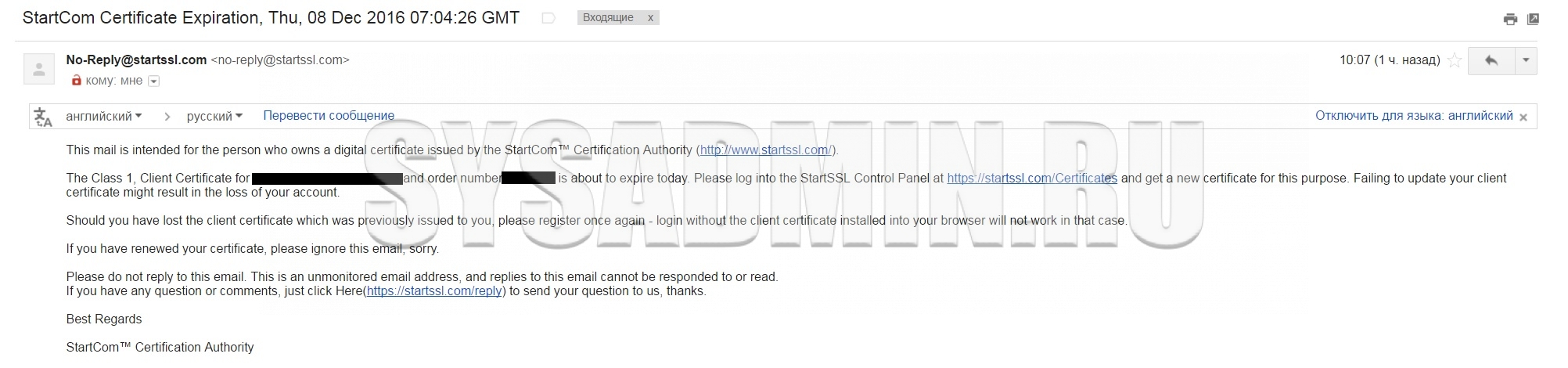
StartCom Certificate Expiration
This mail is intended for the person who owns a digital certificate issued by the StartCom™ Certification Authority.
The Class 1, Client Certificate for blablabla@bla.com and order number 12345678 is about to expire today. Please log into the StartSSL Control Panel at https://startssl.com/Certificates and get a new certificate for this purpose. Failing to update your client certificate might result in the loss of your account.
Should you have lost the client certificate which was previously issued to you, please register once again - login without the client certificate installed into your browser will not work in that case.
Для продления сертификата, необходимо проделать следующие действия:
- Заходим в аккаунт под текущим сертификатом (который еще не истек и валиден).
- ОПЦИОНАЛЬНО: В случае, если хотим использовать другой email адрес (а не текущий) для сертификата, то в контрольной панели переходим на вкладку Validations Wizard.
- ОПЦИОНАЛЬНО: Запрашиваем верификацию нового почтового адреса.
- ОПЦИОНАЛЬНО: Получаем код на почтовый адрес и подтверждаем новый email.
- Далее, переходим на вкладку Certificates Wizard.
- Жмем на Email S/MIME certificate.
- Вводим нужный емейл и действуем по инструкции (генерируем его либо в браузере, либо через утилиту).
- Далее, скачиваем полученный сертификат, как нам предложит сервис.
- Переходим во вкладку Toolbox и выбираем опцию Create PKCS#12 (PFX) File (чтобы потом полученный сертификат в формате PFX импортировать в ваш браузер).
- Создаем .p12 файл из нашего сертификаты и скачиваем его к себе на компьютер.
- Удаляем из браузера старый сертификат, предварительно сделав его резервную копию (если еще этого не сделали), импортируем новый в браузер (полученный на предыдущем шаге файл .p12) и проверяем, что с его помощью мы можем зайти в аккаунт на сайте startssl.
- Сохраняем копию нового сертификаты в надежном и безопасном месте.
Добавить комментарий